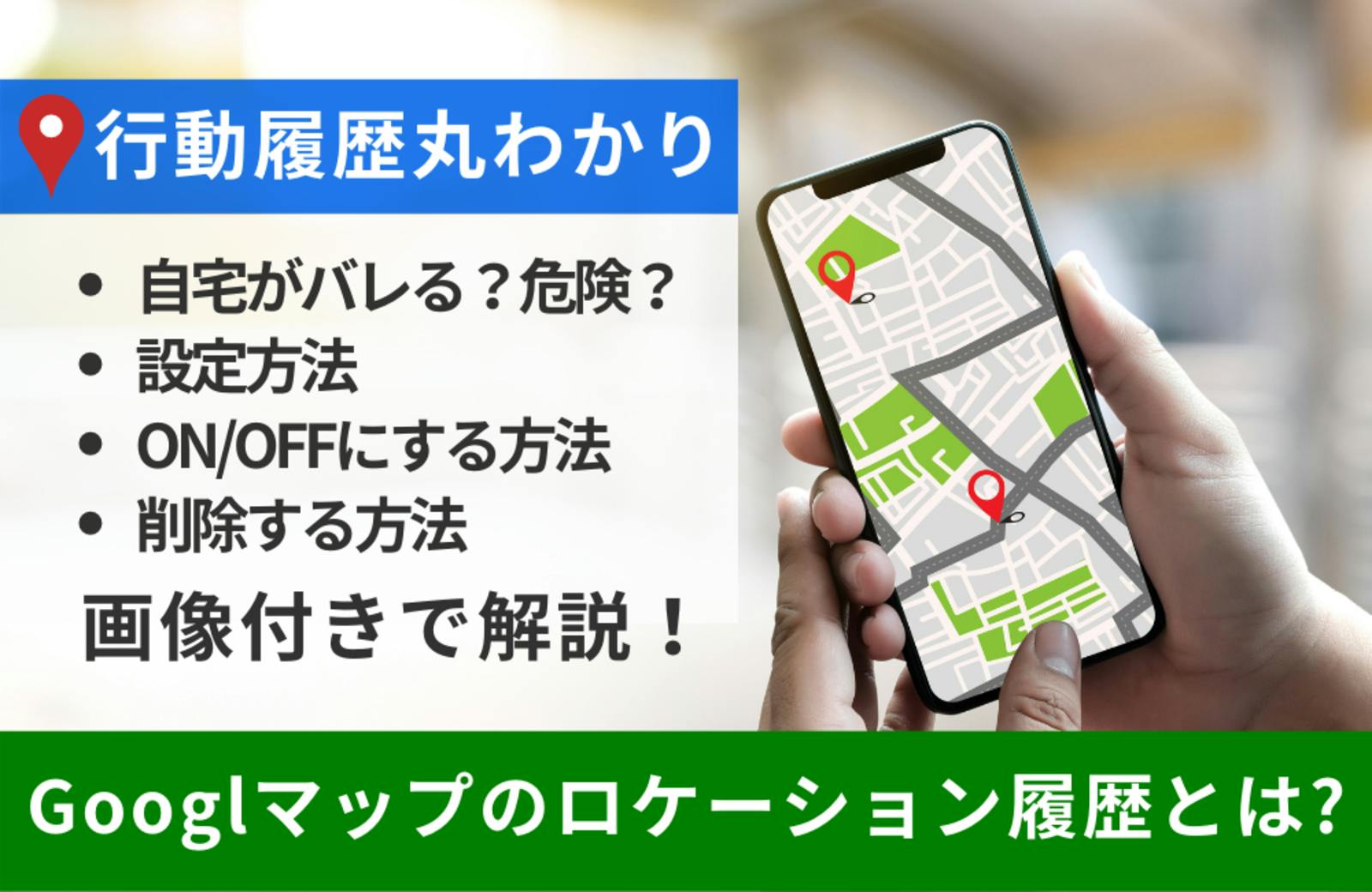
Googleのロケーション履歴とは、訪れた場所やルートをGoogleが自動的に記録してくれる機能のことです。
端末の位置情報を記録・管理しておくことで、旅の思い出や日々の行動を振り返れるだけでなく、訪れた場所に基づくおすすめを表示してくれたり、カスタマイズされた地図を表示してくれたりといった便利な機能もあります。
しかし、行動履歴が丸わかりになってしまうことから、「ロケーション履歴を削除したい」「オフにしたい」という方もいるでしょう。
この記事ではロケーション履歴の見方や削除方法、オンオフの設定方法、ロケーション履歴をオンにすることで得られるメリットなどを画像付きで解説します。
<関連記事>
- Googleマップとは?
- Googleマイビジネスとは?マップとの違い
- なぜ今Googleマイビジネスが重要なのか。5つの理由
- Googleマイビジネスの登録手順、徹底解説!
- Googleマイビジネス「カテゴリ」選択の注意点
- Googleで口コミを増やす3つの方法
※Googleマイビジネスは、2021.11.5よりGoogle ビジネスプロフィールという名称に変更されました。
これに伴い、2022年にスマートフォン向けGoogleマイビジネスのアプリが終了しました。
Googleマップのロケーション履歴とは?
Googleのロケーション履歴とは、端末の位置情報から訪れた場所を記録しておき、日付や往復路、滞在時間、所要時間などをあとから履歴として確認できる機能です。スマートフォンやタブレットなどの端末において利用できます。
ロケーション履歴を利用するためには、Google アカウントにログインし、ロケーション機能と端末の位置情報機能の双方がオンに設定されている必要があります。
ユーザーの行動をGoogleが記録することで、広告やマップ内の「おすすめスポット」の選定に役立てるなど、便利さを提供してくれます。一方で、「ロケーション履歴」がオンになっていると、万が一スマホを落とした場合など、あなたの行動履歴が丸見えになっている可能性があるんです!
ロケーション履歴は何に使える?
ロケーション履歴機能では自らが訪れた場所を日付や時間とともに履歴として保存できるため、旅行の記録を振り返る際や、以前訪問した店や建物の場所を忘れてしまった場合に役立ちます。
またGoogleのロケーション機能はGoogle マップと連携しているため、以前訪れた場所を再訪する場合、現在地からの経路や交通手段別の所要時間も簡単に調べることができます。
<関連記事>
Googleマップの登録方法と手順
Googleマップ以外でもユーザーにメリット
ロケーション機能そのもののメリットとしては先述の通りですが、ロケーション機能と連携しているGoogleのサービス全体におけるメリットはさらに大きいです。
ロケーション機能をオンにしておくことで、訪れた場所に基づくおすすめスポットの提案や、紛失したスマートフォンの探索、通勤経路の交通状況確認、ユーザー自身にとって有用性の高い広告の選別などが可能です。
大手Googleのサービスということもあり、ロケーション機能を連携利用した機能は多岐にわたります。
実は危険?!Googleマップのロケーション履歴で自宅がバレる?
ロケーション履歴は、「Googleマップ」を開いた先にある「タイムライン」を選択すること、誰でも簡単に見ることができます。
万が一誰かにスマホを見られたら…。自宅がバレる危険もあります。
共用の端末やレンタル端末など自分以外のユーザーが端末を利用できる場合にはオフのままにしておくことが望ましいです。
心配な人は、以下の手順で「ロケーション履歴」をOFFにしたり、過去の履歴を削除することが可能です。
無料お役立ちコンテンツ 【Googleマップの教科書】で店舗集客のノウハウを学ぶ→こちらから
Googleマップのロケーション履歴の設定方法
とはいえ、自分の行動履歴が丸わかりになることに抵抗感を覚える人もいるかと思われます。以下ではロケーション履歴の設定方法について解説していきます。
ロケーション履歴をOFFにする方法
1. Googleアカウントを開きます。
![▲[Google アカウントのメニューを選択]:編集部スクリーンショット ウェブブラウザでGoogleのメニューを開き、Googleアカウントのメニューを選択する画面](https://static-media.kutikomi.com/uploads/editor_upload_image/image/2989/main_2020-11-20.png?auto=format)
2. 「プライバシーとカスタマイズ」を開きます。左側のメニューから選択することもできます。
![▲[Google アカウントのホーム画面]:編集部スクリーンショット Googleアカウントのホーム画面](https://static-media.kutikomi.com/uploads/editor_upload_image/image/2990/main_f33ca24406ab6cc61c4bc4c92b888e4b.png?auto=format)
3. 続いて現れる画面から「アクティビティ管理」の中の「ロケーション履歴」を開きます。
![▲[Google アカウントの「データとカスタマイズ」メニュー]:編集部スクリーンショット Google アカウントの「データとカスタマイズ」メニュー](https://static-media.kutikomi.com/uploads/editor_upload_image/image/2992/main_8cd3e942642e96b4194b1bc966671280.png?auto=format)
4. ボタンを「オフ」にするとロケーション履歴が記録されるようになります。
![▲[Google アカウントのメニューで「ロケーション履歴」を設定]:編集部スクリーンショット ロケーション履歴 OFF 方法](https://static-media.kutikomi.com/uploads/editor_upload_image/image/9926/main_6eaf8a2309fc5a93ef600637ad6179dc.png?auto=format)
![▲[Google アカウントのメニューで「ロケーション履歴」をオフにする]:編集部スクリーンショット ロケーション履歴 OFF 方法](https://static-media.kutikomi.com/uploads/editor_upload_image/image/9927/main_7c7080744e81bde0fa434160131e66f0.png?auto=format)
個々のデバイスのロケーション履歴を Google に送信するかどうかは、スマートフォンやタブレットなどデバイスの設定から選択します。
スマートフォンのアプリの場合は、メニューの「保存済」から「タイムライン」を選択し、画面の右上の「…」をタップして表示されるメニューから「設定」を選択、スクロールして「ロケーション履歴の設定」 をタップするとオンオフの設定ができる画面になります。
![▲[スマートフォン(iPhone)のGoogle マップアプリでロケーション履歴のオンオフを設定する方法]:編集部スクリーンショット スマートフォン(iPhone)のGoogle マップアプリでロケーション履歴のオンオフを設定する手順](https://static-media.kutikomi.com/uploads/editor_upload_image/image/3006/main_106e553702aec649c99764832e58adab.png?auto=format)
ロケーション履歴をONに設定する方法
オンにするときは
1. 「Google マップ」アプリを開く
2. 右上のイニシャルまたは写真のアイコンをタップ
3. [タイムライン]をタップ
その日の自分の行動履歴がタイムラインとして表示されます。「日」をタップすると、過去の履歴を遡って確認できます。カレンダーから、その日に訪れた場所を表示させることも可能です。
[スポット]をタップすると訪れたことがある店舗や施設などを表示できます。[都市]をタップすると訪れたことがある市町村が、[全地域]を選ぶと訪れた場所を国ごとに表示させることができます。
記録済みのロケーション履歴を見る方法
記録済みのロケーション履歴を見たいときは
1. Googleアカウントを開く2. 「プライバシーとカスタマイズ」を開く
3. 「アクティビティ管理」の中の「ロケーション履歴」を開く
4. ボタンをオンにする
の手順になります。
ロケーション履歴を削除する3つの方法
ロケーション履歴の削除には、すべての履歴を削除する方法、特定の履歴を削除する方法、一定期間が経過すると自動的に削除する方法の3通りがあります。
1. すべての履歴を削除する方法「ロケーション履歴を全て削除」
ウェブブラウザで開いたGoogle マップから、全ての履歴を削除する方法は以下の通りです。
- Google マップの「タイムライン」画面を開く
- ゴミ箱マークをクリックする
- 確認事項が現れるので、「理解したうえでロケーション履歴を全て削除する」にチェックを入れ、赤文字の「ロケーション履歴を削除」をクリック
![▲[Google マップのタイムライン]:編集部スクリーンショット Google マップのタイムライン](https://static-media.kutikomi.com/uploads/editor_upload_image/image/3008/main_2d064df795d3491e708f8e50edadc365.png?auto=format)
![▲[Google マップのタイムラインでロケーション履歴の削除を確認]:編集部スクリーンショット Google マップのタイムラインでロケーション履歴の削除を確認する画面](https://static-media.kutikomi.com/uploads/editor_upload_image/image/3007/main_a066f732f154da8e66cce785fe3533c7.png?auto=format)
スマートフォンのアプリの場合は、オンオフを設定する画面を開き、「ロケーション履歴の設定」の下に位置するメニューの「ロケーション履歴をすべて削除」から操作します。
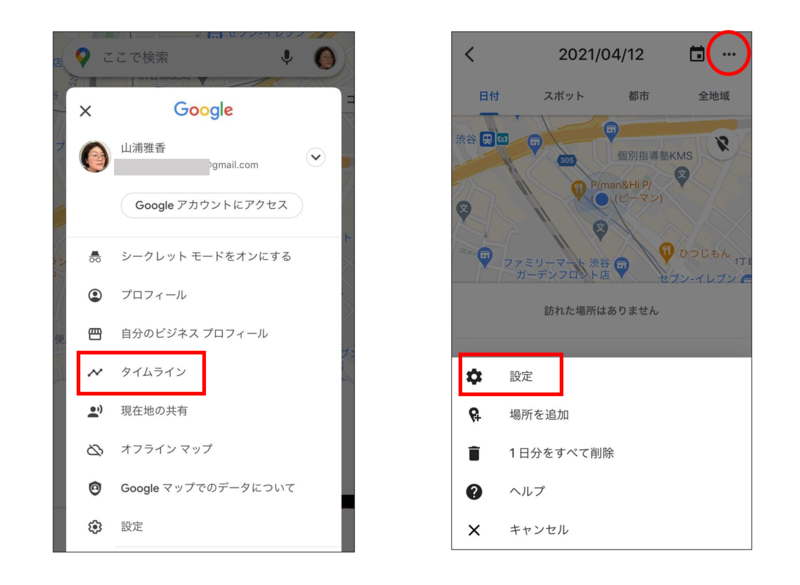
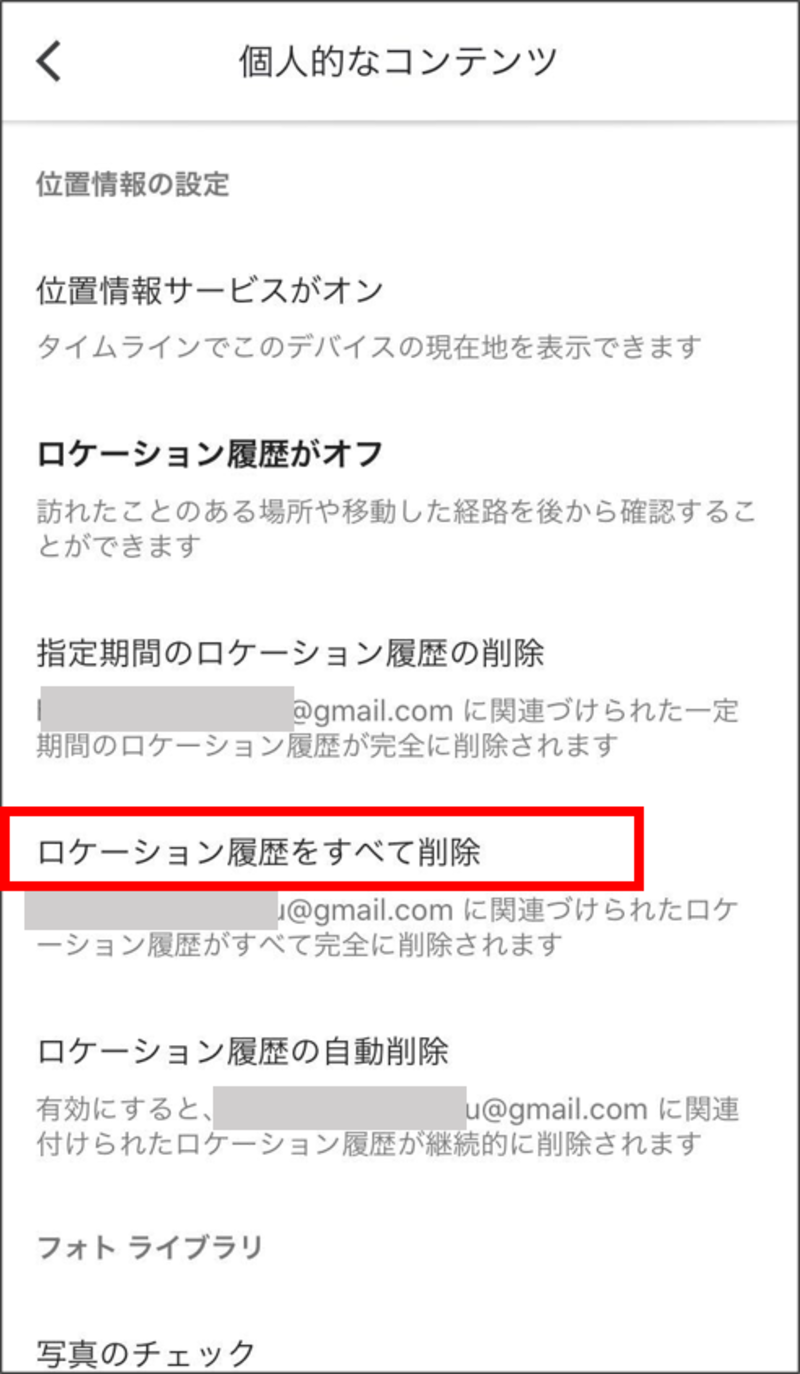
2. 特定の履歴を削除する方法「指定期間のロケーションの削除」
基本的にはすべての履歴を削除する方法と同様です。
ただし、手順2で「ロケーション履歴をすべて削除」ではなく「指定期間のロケーションの削除」を選択し操作を進めます。
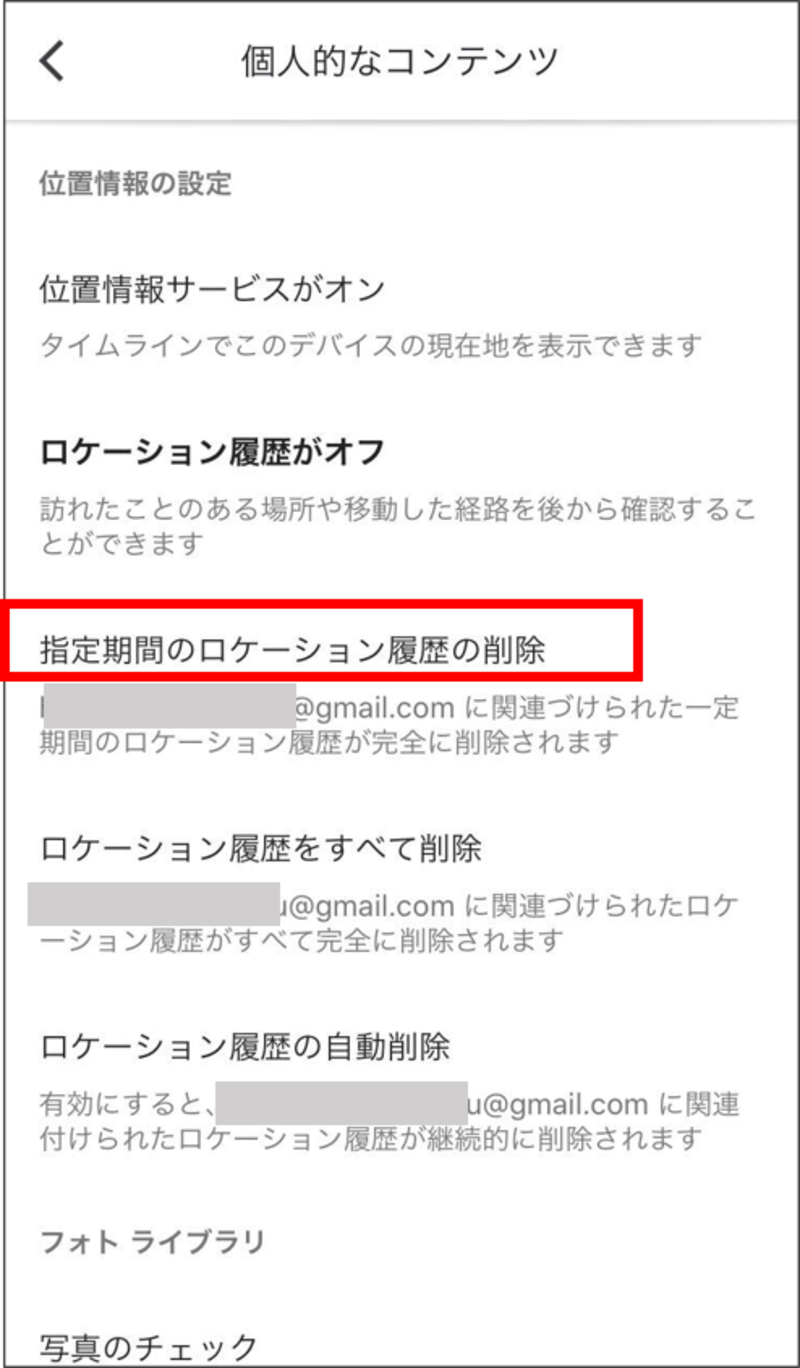
3. 履歴を自動的に削除する方法「指定期間のロケーション履歴の削除」
すべての履歴を削除する方法と同じように操作しオンオフを設定する画面を開き、「ロケーション履歴の設定」の下に位置するメニューの「ロケーション履歴の自動的削除」から操作します。
Google マップアプリを開き、右上のアイコンをタップし、展開される画面から右上のメニューアイコン「…」から「設定」を開きます。
「位置情報の設定」メニューから「指定期間のロケーション履歴の削除」を選択すると、ロケーション履歴の自動削除オプション選択の画面があらわれます。
3つの期間のうちいずれか、あるいは削除しないか、選びます。設定できる期間は「3か月以上経過」「18か月以上経過」「36か月以上経過」のいずれかです。
※2021年4月12日現在
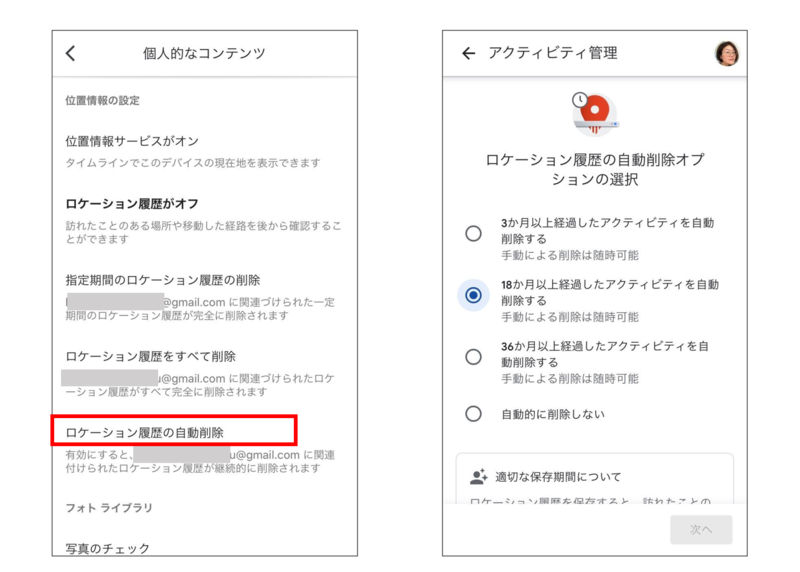
無料お役立ちコンテンツ 【Googleマップの教科書】で店舗集客のノウハウを学ぶ→こちらから
Googleは、位置情報がオフの状態でも情報を記録している?
多くのメリットを有するGoogleのロケーション機能ですが、その機能をめぐってはさまざまな問題が指摘されていることも事実です。
これまでに、2つの大きな問題が指摘されています。
1つ目は2017年に発覚した問題で、位置情報サービスをオフにしていても、端末の現在地に近い基地局IDをGoogleに送信していたというものです。
これはAndroid端末にて生じた問題で、利用規約などにおいてもユーザー側に明示されていなかったため、ユーザーの間で波紋を呼びました。現在では改善されています。
2つ目は2018年に発覚した問題で、ロケーション機能をオフに設定していても、Google側に位置情報を送信しているケースがあったというものです。
Googleでは複数の方法でユーザーの位置情報を取得しており、「ロケーション履歴」がオフでも「ウェブとアプリのアクティビティ」がオンに設定されていると位置情報を送信してしまうということで問題になりました。
しかし、この問題に関してGoogleは「ロケーション履歴をオフにする際に、検索や道順案内などのサービス向上のために位置情報の利用は続けると説明している」と回答しており、現在でも状況は変わっていません。
また、「ウェブとアプリのアクティビティ」をオフに設定すると位置情報は送信されなくなるものの、検索履歴も自動的に保存されなくなり、不便に感じる場合もあるでしょう。
Googleのロケーション履歴はサービス向上に利用される
Googleのロケーション履歴はサービス向上のために導入されたもので、現在でもGoogleのサービスの土台を支えています。
位置情報の履歴を端末に残しておくことに関するリスクはもちろんありますが、メリットを考慮すると非常に便利な機能であることは言うまでもありません。
必要に応じて設定のオンオフの切り替えや履歴削除を行い、うまく利用していくとよいでしょう。
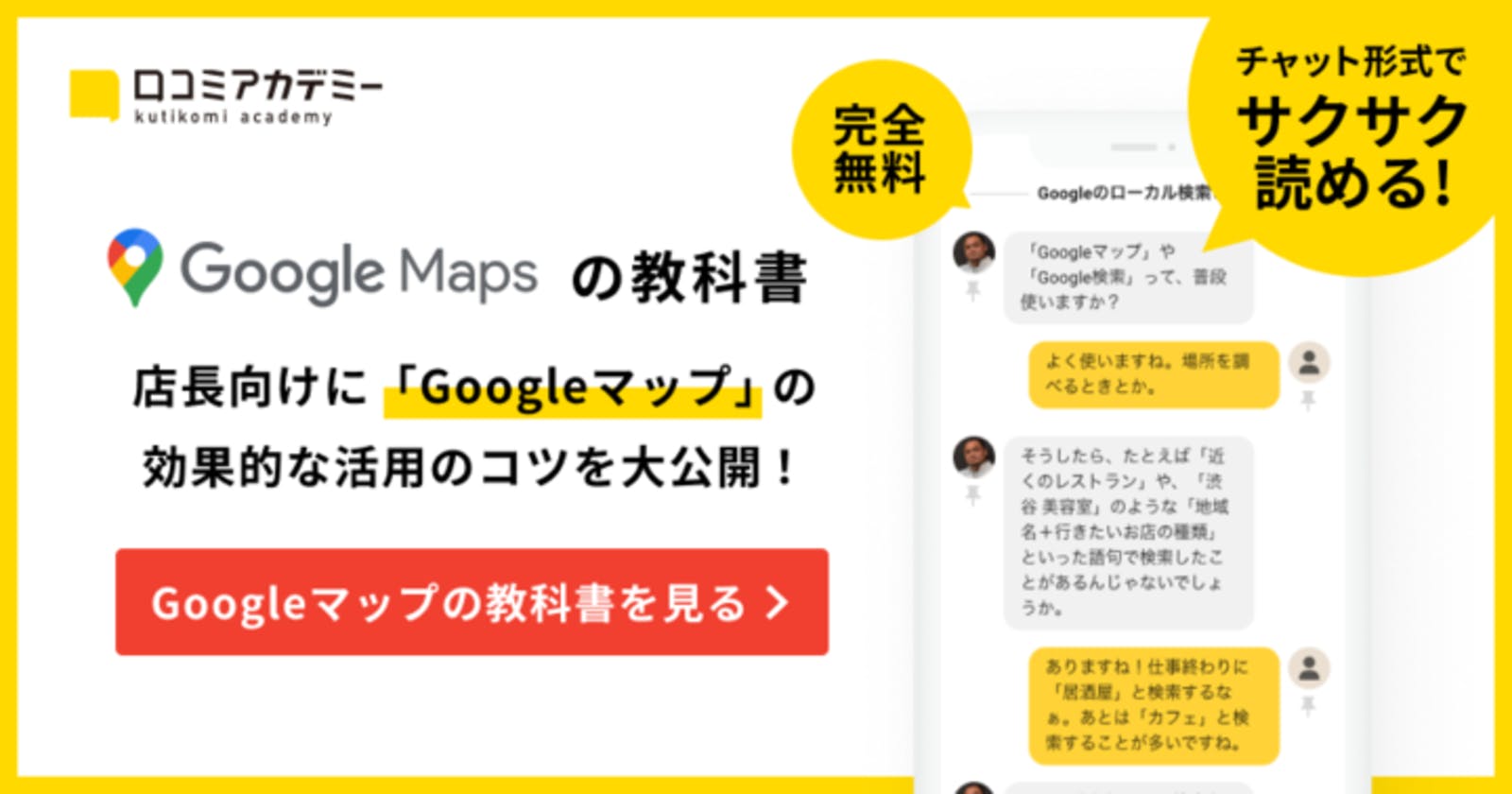
<参照>
engaget日本版:Android、位置情報サービスOFFでも基地局IDをGoogleに送信。11月末までに修正予定
engaget日本版:Google、「ロケーション履歴」がオフでも検索履歴で位置情報を記録
GIZMODE:「ロケーション履歴」をオフにしてもGoogleはボクらの位置データを集めている。しかも、止めるのはめちゃややこしい
Google アカウント ヘルプ:ロケーション履歴の管理
口コミラボ 最新版MEOまとめ【24年9月・10月版 Googleマップ・MEOまとめ】

そこで口コミラボでは、MEO・口コミマーケティングに役立つ最新ニュースをまとめた「Googleマップ・MEO最新情報まとめ」を毎月発行しています。
本記事では、主に2024年9月・10月の情報をまとめたレポートのダイジェストをお届けします。
※ここでの「MEO」とは、Google上の店舗・施設情報の露出回数を増やしたり、来店行動につなげたりすることで、Google経由の集客を最大化させる施策を指します。
※『口コミアカデミー 』にご登録いただくと、レポートの全容を無料でご確認いただけます。
詳しくはこちらをご覧ください。
→「ポリシー違反によるビジネスプロフィールの制限」が明文化 ほか【2024年9月・10月版 Googleマップ・MEOまとめ】








